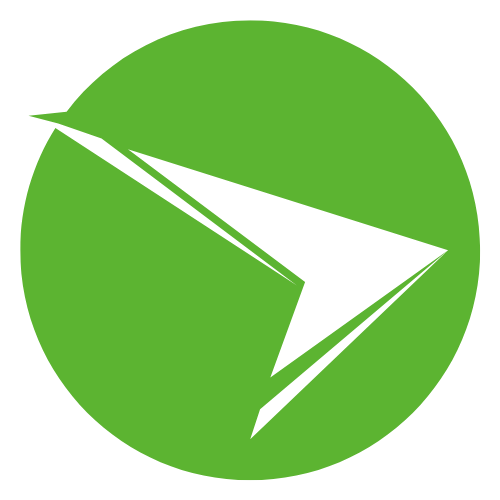Možno sa vám už niekedy stalo, že ste si sadli k práci v obľúbenej kaviarni, otvorili notebook a s hrôzou zistili, že vaša verná bezdrôtová myš ostala zabudnutá doma na stole. Ten prvotný pocit miernej paniky a nepohodlia pozná asi každý, kto je zvyknutý na precízne ovládanie kurzora externým zariadením. Práve v takýchto momentoch si však človek naplno uvedomí, akú kľúčovú úlohu v našom digitálnom živote zohráva ten nenápadný obdĺžnik umiestnený pod klávesnicou.
Hoci ho mnohí používatelia vnímajú len ako núdzové riešenie alebo pasívnu náhradu myši, moderná dotyková plocha predstavuje technologicky vyspelé rozhranie. Definovať ho môžeme ako polohovacie zariadenie, ktoré prekladá pohyb a tlak prsta na relatívnu pozíciu na obrazovke, no táto definícia ani zďaleka nevystihuje jeho skutočný potenciál. V nasledujúcom texte sa pozrieme na tento hardvér z viacerých uhlov – od čistej mechaniky a fyziky, cez softvérovú mágiu gest, až po zdravotné aspekty jeho používania.
Po prečítaní tohto komplexného sprievodcu sa váš prístup k ovládaniu prenosného počítača pravdepodobne zásadne zmení. Získate nielen teoretické vedomosti, ale predovšetkým praktické zručnosti, ktoré môžu zrýchliť vašu každodennú prácu o desiatky percent. Odhalíme skryté funkcie, o ktorých bežný používateľ často ani netuší, a ukážeme si, ako premeniť obyčajné hladkanie plastovej či sklenenej plochy na symfóniu produktivity.
Evolúcia ovládania a technologický základ
História polohovacích zariadení je fascinujúcou cestou od ťažkopádnych mechanických riešení až po dnešné elegantné povrchy. Mnohí si možno pamätajú malé gumové čiapočky uprostred klávesnice, známe ako trackpointy, ktoré kraľovali biznis sfére v deväťdesiatych rokoch. Dnešný štandard je však iný a spolieha sa na kapacitnú technológiu, ktorá revolučným spôsobom zmenila interakciu človeka s počítačom.
Základom moderného touchpadu je mriežka elektród umiestnená tesne pod povrchom, ktorá neustále monitoruje elektrickú kapacitu. Ľudské telo je prirodzene vodivé, a preto keď sa prstom dotknete povrchu, narušíte elektrostatické pole v danom bode. Kontrolér následne vyhodnotí túto zmenu s extrémnou presnosťou a prepočíta ju na súradnice X a Y.
Je dôležité rozumieť, že kvalita tohto zážitku závisí od materiálu. Lacnejšie notebooky využívajú rôzne formy plastov, často Mylar, ktoré môžu časom trpieť opotrebovaním a zvýšeným trením. Prémiové zariadenia dnes už štandardne siahajú po tvrdenom skle s matnou úpravou, ktoré poskytuje prstom minimálny odpor a zabezpečuje konzistentný sklz aj po rokoch intenzívneho používania.
"Skutočná mágia technológie nespočíva v jej zložitosti, ale v tom, ako prirodzene a neviditeľne dokáže slúžiť našim zámerom bez toho, aby sme si uvedomovali procesy na pozadí."
Rozdiel medzi "dobrým" a "zlým" touchpadom často nie je v samotnom senzore, ale v softvérovej interpretácii. Microsoft Precision Touchpad ovládače napríklad priniesli do sveta Windows štandardizáciu, ktorá bola dlhé roky doménou výhradne počítačov od Apple. Vďaka tomu dnes systém presne vie, kedy ste chceli len posunúť kurzor a kedy ste položili dlaň na plochu pri písaní, čím sa eliminuje nechcené preskakovanie textu.
Hardvérové rozdiely a typy senzorov
Nie je touchpad ako touchpad, a to platí dvojnásobne v dnešnej dobe rozmanitých konštrukcií. Najzákladnejšie rozdelenie sa týka spôsobu, akým zariadenie registruje fyzické kliknutie. Tradičné modely, nazývané aj "diving board" (skokanská doska), majú pánt v hornej časti a mechanický spínač v dolnej.
Tento starší dizajn má jednu zásadnú nevýhodu. Klikanie v hornej časti plochy je ťažké, ba priam nemožné, pretože ste príliš blízko k pántu. To núti používateľa neustále presúvať prst do dolnej zóny, čo znižuje ergonómiu a spomaľuje prácu.
Moderným riešením sú takzvané haptické touchpady. Tie sa v skutočnosti vôbec nehýbu. Pod sklenenou plochou sú umiestnené vibračné motorčeky (lineárne aktuátory), ktoré v momente zatlačenia simulujú pocit kliknutia. Oklamú váš mozog tak dokonale, že by ste prisahali, že sa plocha pohla, hoci ostala statická.
Výhody tohto riešenia sú nesporné:
- Konzistentná odozva: Kliknutie funguje rovnako dobre v strede, na kraji aj v úplnom rohu.
- Odolnosť: Menej pohyblivých častí znamená menšiu šancu na mechanické zlyhanie a lepšiu odolnosť voči prachu.
- Ticho: Intenzitu "kliknutia" si často môžete softvérovo nastaviť, vrátane úplne tichého režimu.
- Tenší profil: Ušetrí sa miesto v tele notebooku, čo umožňuje vložiť väčšiu batériu.
| Vlastnosť | Mechanický Touchpad (Diving Board) | Haptický Touchpad (Force Touch) |
|---|---|---|
| Pohyblivé časti | Áno (fyzický spínač a pánt) | Nie (senzory tlaku a magnety) |
| Zóna kliknutia | Iba dolné 2/3 plochy | 100 % plochy |
| Možnosť nastavenia | Žiadna alebo minimálna | Nastaviteľná sila a odozva |
| Poruchovosť | Vyššia (prach v spínači) | Nižšia (uzavretý systém) |
| Cena | Nízka | Vysoká (prémiové modely) |
Základné gestá a navigácia v systéme
Väčšina používateľov sa pri prvom kontakte s novým notebookom obmedzí na pohyb jedným prstom a fyzické stláčanie tlačidiel. To je však ako kúpiť si športové auto a jazdiť s ním len na prvom prevodovom stupni. Operačné systémy Windows 10, Windows 11 a macOS sú navrhnuté tak, aby sa dotyková plocha stala centrom ovládania celého rozhrania.
Základom efektivity je naučiť sa "tap-to-click" (kliknutie ťuknutím). Namiesto toho, aby ste plochu fyzicky stláčali, stačí sa jej jemne dotknúť. Toto šetrí šľachy v prstoch a je to výrazne tichšie. Ak si zvyknete na jemné ťuknutie, zistíte, že vaša práca je plynulejšia a menej namáhavá.
Druhým krokom je ovládanie dvoma prstami. Toto je moment, kedy sa používateľská príručka pre touchpad stáva skutočne zaujímavou. Položenie dvoch prstov na plochu a ich posun hore alebo dole nahrádza koliesko myši. Posun do strán v mnohých aplikáciách (napríklad v prehliadači alebo v Exceli) funguje ako horizontálne skrolovanie.
"Efektivita nie je o tom, ako rýchlo dokážete hýbať rukami, ale o tom, koľko krokov dokážete vynechať pomocou jedného inteligentného gesta."
Kontextové menu, ktoré bežne vyvolávame pravým tlačidlom myši, sa na touchpade najrýchlejšie aktivuje ťuknutím dvoma prstami naraz. Je to intuitívne gesto, ktoré nevyžaduje hľadanie konkrétnej zóny v pravom dolnom rohu, ako to bolo zvykom pri starších modeloch.
Pokročilé gestá pre multitasking
Skutočná sila prichádza s pridaním tretieho a štvrtého prsta. Tieto gestá sú navrhnuté pre správu okien a virtuálnych plôch, čo je neoceniteľné pri práci na menšom displeji notebooku.
Gestá troma prstami vo Windows zvyčajne ovládajú okná aplikácií.
- Potiahnutie hore: Zobrazí "Task View" (prehľad úloh), kde vidíte všetky otvorené okná a históriu.
- Potiahnutie dole: Minimalizuje všetky okná a zobrazí pracovnú plochu. Ideálne, ak potrebujete rýchlo nájsť súbor na ploche alebo skryť prácu.
- Potiahnutie doľava/doprava: Prepínanie medzi naposledy otvorenými aplikáciami (funkcia Alt+Tab).
Gestá štyrmi prstami sú často vyhradené pre virtuálne plochy. Ak ste si ešte nezvykli používať viacero plôch, touchpad je ten najlepší dôvod, prečo začať. Na jednej ploche môžete mať e-mail a komunikáciu, na druhej pracovné nástroje a na tretej hudobný prehrávač. Medzi týmito svetmi potom len "listujete" štyrmi prstami.
Nastavenie a personalizácia zážitku
Každý človek má inú motoriku a iné preferencie. To, čo jednému vyhovuje ako bleskurýchla odozva, môže byť pre iného nekontrolovateľný chaos. Preto je kriticky dôležité venovať čas nastaveniam. Vo Windows nájdete tieto možnosti v sekcii Zariadenia -> Touchpad, v macOS pod Systémové nastavenia -> Trackpad.
Prvým parametrom na úpravu je citlivosť kurzora. Vyššia citlivosť znamená, že na prekonanie vzdialenosti z jedného rohu obrazovky do druhého potrebujete menší pohyb prsta. Pre grafikov môže byť vhodnejšia nižšia citlivosť pre vyššiu presnosť, zatiaľ čo používatelia s veľkými monitormi ocenia vyššiu rýchlosť.
Ďalším kľúčovým nastavením je "smer posúvania". Tu existujú dva tábory používateľov. Tradiční "myšiar" preferujú, keď pohyb prstov dole posúva obsah stránky dole (ako pri posuvníku). Druhá skupina, zvyknutá na dotykové obrazovky smartfónov a tabletov, preferuje tzv. "prirodzené posúvanie". Pri ňom pohyb prstov hore posúva obsah dole – akoby ste fyzicky posúvali papier po stole.
Nasledujúca tabuľka ponúka prehľad najužitočnejších gest a ich typických akcií naprieč systémami, ktoré by ste si mali osvojiť a prípadne prispôsobiť.
| Gesto | Windows (Predvolené) | macOS (Predvolené) | Typické využitie |
|---|---|---|---|
| Ťuknutie 2 prstami | Pravé tlačidlo myši | Sekundárne kliknutie | Otvorenie kontextového menu |
| Pinch-to-zoom (2 prsty) | Priblíženie/Oddialenie | Priblíženie/Oddialenie | Mapy, fotografie, prehliadač |
| Potiahnutie 3 prstami hore | Zobrazenie úloh (Task View) | Mission Control | Rýchly prehľad všetkého otvoreného |
| Potiahnutie 3 prstami do strán | Prepínanie aplikácií (Alt-Tab) | Prepínanie plôch (Full screen apps) | Multitasking |
| Ťuknutie 3 prstami | Otvorenie vyhľadávania / Cortana | Look up (Slovník/Náhľad) | Rýchle info alebo hľadanie |
Dlaňová detekcia a písanie
Jedným z najväčších problémov pri práci s notebookom je náhodný dotyk dlaňou pri písaní na klávesnici. Ak softvér tento dotyk nesprávne vyhodnotí ako úmyselný, kurzor môže preskočiť do iného riadku a vy začnete písať uprostred inej vety. To je frustrujúce a kontraproduktívne.
Technológia Palm Rejection (odmietnutie dlane) analyzuje tvar a veľkosť dotykovej plochy. Prst vytvára relatívne malý, oválny odtlačok. Dlaň vytvára veľkú, nepravidelnú plochu. Algoritmy sa snažia tieto veľké dotyky ignorovať.
V nastaveniach citlivosti touchpadu často nájdete možnosť nastaviť úroveň tejto ochrany. Ak sa vám často stáva, že kurzor uskakuje, nastavte citlivosť na "Nízku" – to zvyčajne znamená agresívnejšie filtrovanie náhodných dotykov. Naopak, ak máte pocit, že touchpad nereaguje na vaše jemné dotyky, skúste citlivosť zvýšiť.
Ergonómia a zdravotné hľadisko
Používanie touchpadu má svoje špecifiká aj z hľadiska zdravia. Na rozdiel od myši, ktorá núti ruku do určitej polohy a vyžaduje pohyb celým zápästím alebo predlaktím, touchpad sa ovláda prevažne jemnými pohybmi prstov. To môže byť výhodou, ale aj rizikom.
Dlhodobé strnulé držanie prstov v polohe "pripravené na kliknutie" môže viesť k napätiu v šľachách. Syndróm karpálneho tunela je často spájaný s myšou, ale ani pri touchpade nie sme v bezpečí, ak nedodržiavame zásady. Kľúčové je uvoľnenie. Ruka by nemala byť v kŕči.
"Vaše telo je hardvér, ktorý sa nedá vymeniť tak ľahko ako súčiastka v notebooku. Počúvajte signály nepohodlia skôr, než sa zmenia na bolesť."
Odporúča sa striedať prsty, ktorými ovládate kurzor. Väčšina ľudí používa ukazovák, ale prostredník je často silnejší a dlhší, čo umožňuje lepší dosah bez nutnosti hýbať zápästím. Naučiť sa používať rôzne prsty pomáha rozložiť záťaž.
Dôležitá je aj poloha samotného notebooku. Ak je príliš vysoko, zápästie sa ohýba o hranu šasi, čo tlačí na nervy a cievy. Ideálne je, aby predlaktie a ruka tvorili priamku. Ak pracujete dlho, zvážte použitie externej klávesnice a notebook majte na stojane, alebo sa uistite, že hrana notebooku nie je ostrá.
Riešenie problémov a údržba
Aj tá najlepšia technológia občas zlyhá. Pri touchpadoch sa najčastejšie stretávame s dvoma typmi problémov: softvérovým a fyzickým znečistením. Ak kurzor začne "plávať" sám od seba, alebo reaguje trhane, prvým podozrivým by mala byť mastnota.
Povrch touchpadu je citlivý na vodivosť. Olej z prstov, krém na ruky alebo vlhkosť menia elektrické vlastnosti povrchu. Pravidelné čistenie je preto nevyhnutnosťou. Nepoužívajte však agresívne chemikálie. Postačí jemná handrička z mikrovlákna, mierne navlhčená čistou vodou alebo špeciálnym roztokom na čistenie displejov. Nikdy nestriekajte tekutinu priamo na plochu, aby nezatiekla do štrbín.
Ak je povrch čistý a problémy pretrvávajú, na vine môžu byť ovládače. Vo Windows Správcovi zariadení (Device Manager) môžete skúsiť ovládač odinštalovať a reštartovať počítač. Systém si pri štarte automaticky natiahne najnovšiu stabilnú verziu. V prípade, že touchpad prestane fungovať úplne, skontrolujte, či ste ho omylom nevypli funkčnou klávesou (často F5, F6 alebo F9 so symbolom preškrtnutého touchpadu).
Touchpad pre profesionálov: Grafika a Hranie
Existuje mýtus, že na touchpade sa nedá robiť seriózna práca. Grafici a hráči by s tým určite súhlasili – ale len čiastočne. Je pravda, že pre pixel-perfect retušovanie fotografií alebo mierenie v akčnej hre je myš alebo tablet nenahraditeľný. Avšak pre strih videa, úpravu zvuku alebo programovanie môže byť touchpad dokonca lepší.
Pri strihu videa v programoch ako Final Cut Pro alebo Premiere Pro je horizontálne skrolovanie časovou osou pomocou dvoch prstov extrémne intuitívne a rýchle. Zoomovanie (pinch-to-zoom) umožňuje bleskurýchle priblíženie na konkrétny snímok a následné oddialenie pre celkový prehľad. Tieto akcie by s myšou vyžadovali kombináciu klávesových skratiek a kolieska.
"Nástroj neurčuje kvalitu diela, ale ovplyvňuje cestu, akou sa k nemu dopracujete. Niekedy je menej presný nástroj katalyzátorom kreatívnejších riešení."
Pre hráčov je touchpad zvyčajne nočnou morou, najmä v strieľačkách (FPS). Avšak v strategických hrách (ťahovky) alebo v adventúrach typu point-and-click je plne použiteľný. Ak musíte hrať na touchpade, vypnite v hrách "akceleráciu myši" a v systéme vypnite funkciu "Zvýšiť presnosť ukazovateľa", aby bol pohyb prsta priamo úmerný pohybu kamery v hre.
Budúcnosť: Keď touchpad prestane byť len touchpadom
Vývoj sa nezastavuje a výrobcovia experimentujú s tým, čím všetkým môže táto plocha byť. Spoločnosť Asus napríklad predstavila koncept ScreenPad, kde je touchpad v skutočnosti druhou dotykovou obrazovkou. Môžete na nej mať kalkulačku, ovládanie Spotify, alebo tam presunúť celé okno s videom z YouTube.
Tento hybridný prístup mení pasívnu plochu na aktívny informačný kanál. Predstavte si, že pri písaní vo Worde máte na touchpade panel s formátovacími nástrojmi, alebo pri hraní hry tam vidíte inventár svojej postavy. Hranica medzi vstupným a výstupným zariadením sa stiera.
Ďalším smerom je úplné odstránenie ohraničeného touchpadu. Niektoré koncepty (napr. Dell XPS 13 Plus) majú neviditeľný touchpad integrovaný priamo do sklenenej opierky dlaní. Haptická odozva zabezpečuje, že viete, kedy ste klikli, hoci vizuálne tam nie je žiadny rámik. To prispieva k čistote dizajnu a modernému vzhľadu.
"Stojíme na prahu doby, kedy prestaneme rozlišovať medzi obrazovkou a ovládačom. Celý povrch zariadenia sa stane jedným inteligentným plátnom reagujúcim na náš dotyk."
Bez ohľadu na to, či máte najnovší hi-tech model alebo starší spoľahlivý notebook, pochopenie funkcií touchpadu vám dáva kontrolu. Je to ako naučiť sa hrať na hudobný nástroj – spočiatku to chce trpezlivosť, ale akonáhle si osvojíte techniku, začnete "hrať" svoju prácu s ľahkosťou a eleganciou, ktorú vám žiadna myš neposkytne. Vyskúšajte si dnes aspoň jedno nové gesto z tohto článku a uvidíte, ako malá zmena môže priniesť veľký rozdiel v pohodlí.
Často kladené otázky (FAQ)
Prečo môj touchpad nereaguje na gestá viacerými prstami?
Tento problém je najčastejšie spôsobený zastaranými ovládačmi alebo tým, že máte "Precision Touchpad" funkcie vypnuté v nastaveniach systému. Skontrolujte nastavenia vo Windows pod sekciou Zariadenia, či sú gestá povolené. Pri starších notebookoch nemusí hardvér podporovať viac ako dva dotyky naraz.
Ako môžem vypnúť touchpad, keď pripojím myš?
Väčšina moderných notebookov má v nastaveniach systému možnosť "Ponechať touchpad zapnutý, keď je pripojená myš". Ak túto možnosť odškrtnete, touchpad sa automaticky deaktivuje po pripojení USB alebo Bluetooth myši, čo zabráni náhodným dotykom.
Je lepšie používať "tap-to-click" alebo fyzické stlačenie?
Z ergonomického hľadiska je jednoznačne lepšie používať "tap-to-click" (ťuknutie). Vyžaduje nulovú silu, čím menej zaťažuje kĺby prstov a šľachy. Fyzické stláčanie je vhodné skôr pre operácie "ťahaj a pusť" (drag and drop), hoci aj tie sa dajú nastaviť na dvojité poklepanie.
Čo robiť, ak som na touchpad vylial tekutinu?
Okamžite vypnite notebook a odpojte ho z nabíjačky. Tekutinu z povrchu odsajte suchou handričkou, ale netlačte, aby ste ju nevtlačili do štrbín po okrajoch. Nechajte zariadenie vyschnúť aspoň 24 hodín. Nepoužívajte fén, horúci vzduch môže poškodiť senzorovú vrstvu. Ak touchpad po vyschnutí nefunguje, bude potrebná odborná oprava.
Môžem používať touchpad aj s rukavicami?
Bežné kapacitné touchpady s klasickými rukavicami nefungujú, pretože látka izoluje elektrický náboj prsta. Existujú však špeciálne rukavice s vodivými vláknami na končekoch prstov (určené pre smartfóny), ktoré budú fungovať aj na touchpade vášho notebooku.